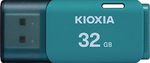PowerToysのFile Explorer add-ons
PowerToysをインストールすると、SVGやマークダウンなどのプレビューハンドラが登録される。「設定」→「File Explorer add-ons」にある「ソースコードファイル(モナコ)」は、プログラムのソースコードに対応した複数の拡張子に対して、専用のプレビューハンドラを割り当てる。
このPowerToys「ソースコードファイル(モナコ)」のプレビューハンドラは、「.xml」や「.c」といったソースコードのほか、「.txt」や「.log」といった拡張子にもプレビューハンドラとして登録される。このとき、プレビューウィンドウに表示されるテキストには行番号がつく。Windowsの標準のテキスト・プレビューハンドラではつかない。

PowerToysに付属の「ソースコードファイル(モナコ)」プレビューハンドラは、プログラムのソースコード表示用で、行番号やキーワードの色分け機能がある。モノクロで行番号がつかない場合には、Windowsの標準テキスト・プレビューハンドラが表示をしている
筆者の環境では、原稿執筆時点の最新版であるPowerToys v0.69.0では、「ソースコードファイル(モナコ)」を有効にしていると、テキストファイルのプレビューができなかった。1つ前のv0.68.0ではできる。もし、テキストファイルのプレビューが表示されないようなら、PowerToysで「設定」→「File Explorer add-ons」→「ソースコードファイル(モナコ)」をオフにする。
この「ソースコードファイル(モナコ)」では、対象となる拡張子のレジストリキー下に「ShellEx\{8895b1c6-b41f-4c1c-a562-0d564250836f}」を付ける方法でプレビューハンドラを指定している。PowerShellの設定で「ソースコードファイル(モナコ)」をオンにすると、複数の拡張子に「ShellEx\{8895b1c6-b41f-4c1c-a562-0d564250836f}」が追加され、プレビューハンドラとして「{D8034CFA-F34B-41FE-AD45-62FCBB52A6DA}」が指定される。

PowerToysの「設定」→「File Explorer add-ons」→「ソースコードファイル(モナコ)」がオンになっていると、「.txt」や「.xml」といった各種ソースコードファイルの拡張子に対して、独自のプレビューンドラが定義される
PowerToysは、いまだにプレビュー版であり、不具合が生じることもある。このため、今回のような問題にはユーザーが対処する必要がある。心配ならば、不要な機能はすべてオフにしておいて、使いたい機能だけを有効にすればいいだろう。また、何か不具合を感じたとき、とりあえずPowerToysを終了させてみるというのも1つの方法だろう。

この連載の記事
-
第510回
PC
PowerShellの「共通パラメーター」を理解する -
第509回
PC
Windowsにも実装された、生成AIと他のシステムを接続するためのプロトコル「MCP」とは何か? -
第508回
PC
Scalable Vector Graphics(SVG)そもそも何なのか? -
第507回
PC
Windows 11の「開発者モード」とは何か? -
第506回
PC
Windows 11は早くも来秋登場の26H2プレビューの準備が始まる -
第505回
PC
結構変化しているWindows 11のエクスプローラーの基本設定を見直す -
第504回
PC
新しいOutlookとOutlook Classic、そろそろ古いOutlookとExchangeの組み合わせは引退の頃合いか -
第503回
PC
機能が増えたこともあり、寄せ集めから統合化に進むWindowsの便利ツール「PowerToys」 -
第502回
PC
Windows 11でBluetoothのオーディオ新規格「Bluetooth LE Audio」を試す -
第501回
PC
Windows 11 Ver.25H2での変更点、新機能を整理する -
第500回
PC
Windows 11 Ver.25H2が完成した - この連載の一覧へ